
РОБОТОТЕХНИКА УЧЕБНИК
.pdf
Рис. 3.81. Тележка готова. Она будет слегка наклонена вперед.
Для построения строго горизонтальной тележки воспользуйтесь инструкцией на рис. 3.82—3.85. Задняя 16-модульная балка будет заменена на конструкцию из угловых балок, которая обеспечит более высокий подъем подвижного третьего колеса.
Рис. 3.82. Немного усложним конструкцию, подняв заднее крепление подвижного колеса.
80

Рис. 3.83. Еще пара уголков, к которым крепится задняя балка.
Рис. 3.84. Шины на диски подвижного колеса можно не надевать.
81

Собрав конструкцию обвязки из балок (рис. 3.92), отложите ее и соедините остальные блоки (рис. 3.93).
Далее остается прикрепить отложенную обвязку с противоположной стороны (рис. 3.94).
Компактная основа для тележки готова. Надо учесть, что при штатном Lego-аккумуляторе придется увеличить высоту вертикальных скрепляющих балок, поскольку он выступает на высоту одного модуля из корпуса NXT.
Если в наборе найдутся гусеницы, то лучшего варианта для гусеничной тележки не придумать.
Полный привод
Можно сделать двухмоторную тележку, опирающуюся на четыре колеса, попарно соединенных с моторами. На улицах небольшого города встречаются подобные автомобили-погрузчики или электрокары. От своих собратьев с рулевым управлением они отличаются высокой маневренностью: способны выполнять поворот на месте. А от трехколесной тележки — высокой проходимостью.
Рис. 3.95. Схема четырехколесной тележки [4].
91
Чтобы построить двухмоторную четырехколесную тележку с полным приводом, необходимо сконструировать механическую передачу с каждого мотора на оба боковых колеса (рис. 3.95). Если привод будет только на одно из колес с каждой стороны, то поворота, скорее всего, не будет из-за бокового трения второго колеса. Кроме того, расстояние между колесами по одной стороне L не дожно превышать расстояния между сторонами D: L ≤ D.
Эта задача интересна, и читатель может попробовать решить ее самостоятельно, тем более что пример одномоторной тележки детально разобран. Остается расширить корпус добавлением второго мотора. Не забывайте только соблюдать четность и размеры шестеренок, чтобы колеса крутились в одну сторону с одинаковой скоростью.
Испробовав на готовой тележке небогатый арсенал NXT Program, читатель может приступить к серьезному программированию и выбрать задачу себе по вкусу: либо изучить какую-нибудь из предложенных сред (NXT-G в главе 4, Robolab в главе 5, RobotC в главе 6), либо, уже имея навыки программирования, освоить алгоритмы управления из главы 7, или сразу начать решать задачи для робота из главы 8.
92
Глава 4. Программирование в NXT-G
Введение
Способность NXT-робота выполнять любое задание, в чем бы оно ни заключалось, — следовать линии, бросить мяч или подметать пол, — не является интуитивной. Необходимо снабдить робота специальными инструкциями, которые будут диктовать ему, что делать; нужно запрограммировать робота. Программирование NXT включает в себя написание программы на компьютере и затем перенос в микроконтроллер, «мозг» робота, который запускает и выполняет программу. Программы должны сообщать NXT, как моторам работать, как датчикам получать информацию, как динамику воспроизводить звук и т. д.
Подходя к программированию NXT, первым делом обратим внимание на официальный язык NXT-G, включенный в пакет Lego Mindstorms NXT, поставляемый вместе с конструктором. NXT-G — это гра-
фический язык программирования, в котором программы можно созда-
вать с помощью нажатия клавишей мыши и перетаскивания блоков кода на экране (G — graphical, графический). NXT-G довольно прост в использовании, но требует больших ресурсов компьютера и занимает много памяти. Далее рассмотрим еще две среды программирования NXT, которые работают быстрее, но могут оказаться менее доступны читателю.
В этой главе, во-первых, исследуем интерфейс NXT-G, который играет важную роль при создании программы. Во-вторых, обсудим некоторые базовые понятия языка NXT-G, которые необходимы для успешного программирования. В-третьих, рассмотрим готовые примеры из Robo Center.
Знакомство с NXT-G
При запуске Lego Mindstorms NXT появляется основной экран (рис. 4.1), откуда можно перемещаться к другим разделам. Начинающим настоятельно рекомендуем просмотреть краткие интерактивные руководства — Getting Started и Software Overview.
Чтобы увидеть интерфейс NXT-G и начать с ним работу, необходимо создать новую программу или открыть существующую.
93
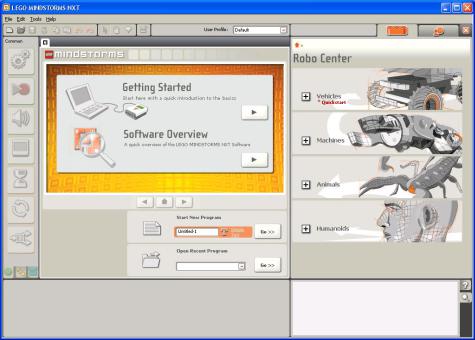
Рис. 4.1. Стартовое окно Lego Mindstorms NXT
Замечание. Предполагаем, что у читателя уже установлено программное обеспечение, поставляемое вместе с NXT-набором, и успешно проведено USBили Bluetooth-соединение между компьютером и NXT. В случае несоответствия или сбоев операционной системы микроконтроллера следует воспользоваться разделом главного меню
Tools → Update NXT Firmware.
Новая программа
Чтобы создать новую программу, напишите её название в рамке под словами Start New Program и затем нажмите кнопку Go>>. Чтобы открыть существующую программу, к которой вы недавно обращались, просто выберите программу из ниспадающего меню под словами Open Recent Program и затем нажмите кнопку Go>>.
Поскольку изначально не существует программы, напишите First Program в поле под словами Start New Program и нажмите кнопку Go>>, чтобы создать новую программу с именем Test Program.
Замечание. Можно создать новую программу, выбрав File → New, нажимая при этом сочетание клавиш Ctrl—N (для Windows) или
CMD—N (для Mac).
94

Интерфейс NXT-G
Интерфейс NXT-G появляется, как только создана или открыта программа (Robo Center уменьшает обзор интерфейса, можно временно скрыть его). В результате получаем окно программы, состоящее из четырех основных прямоугольников: 1) рабочее поле программы, на котором расположен командный центр; 2) палитра команд; 3) окно настройки параметров команд; 4) окно просмотра общего вида программы (рис. 4.2). Кроме того, сверху находится главное меню и пиктораммы переключения интерфейса среды, в частности пиктограмма оранжевой трехмодульной балки, по которой можно вернуться в Robo Center. Стрелкой на рис. 4.2 показана пиктограмма перехода к полной палитре команд.
Перетаскивая блоки из палитры команд на рабочее поле, можно создавать программу. При этом близлежащие блоки автоматически связываются проводами, похожими на гладкие балки серии Technic, создавая последовательность выполнения команд. Этими же балками, придерживая клавишу Shift, можно строить ответвления для параллельных задач.
Рис. 4.2. Интерфейс NXT-G.
В окне настройки параметров команд указывается, к какому порту подсоединено устройство, а также в каком диапазоне значений и в ка-
95

ком режиме оно работает (для всех устройств по-разному). Внесенные параметры в виде миниатюрных пиктограмм отображаются на блоках команд в программе.
Рассмотрим пиктограмму блока управления моторами «Move block» (рис. 4.3), параметры которого приведены в окне настройки (рис. 4.2).
Буквы в правом верхнем углу блока
(1) показывают, какие из портов устройства NXT будут контролироваться. Пик- Рис. 4.3. Пиктограмма блока тограмма «стрелка» (2) дает направление
управления моторами. движения робота. Пиктограмма «индикатор мощности» (3) показывает уровень мощности. Скорость робота может также зависеть от прочих условий,
например поверхности, по которой он движется, а также движения в гору или под гору. Пиктограмма (4) определяет значение, установленое для характеристики «Продолжительность» вращения: без ограниченний, градусы, обороты или секунды.
У большинства блоков имеются концентраторы данных, которые по умолчанию спрятаны. Для извлечения концентратора достаточно щелкнуть мышкой по кнопке в левой нижней части блока, помещенного в рабочую область (рис. 4.4).
Рис. 4.4. Извлечение концентратора данных.
96
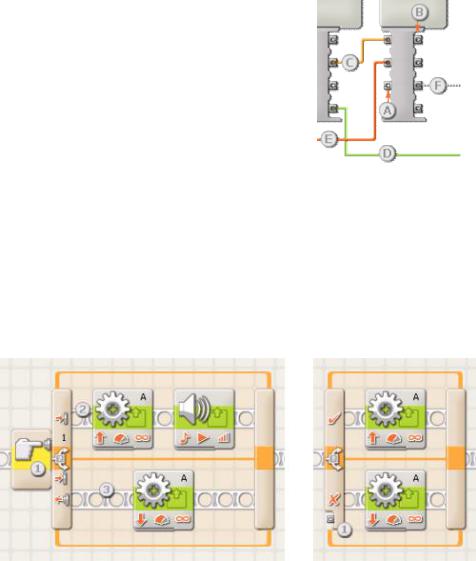
Как правило, шина данных создается между двумя концентраторами. На подключаемых разъемах один из них должен возвращать данные, а другой — принимать их. Если шину подключить неправильно, на несовместимые разъемы, то она будет выглядеть поврежденной, в виде пунктирной линии. Вот примеры подключении шин данных (рис. 4.5):
(A)— входной разъем,
(B)— выходной разъем,
(C)— числовая шина данных (желтая),
(D)— логическая шина данных (зеленая),
(E)— текстовая шина данных (оранжевая),
(F)— поврежденная шина данных (серая).
Ветвления
Рис. 4.5. Типы шин данных между концентраторами.
Есть еще несколько специфических блоков, которые стоит упомянуть. Первый из них «Блок принятия решений», или «Ветвление».
Рис. 4.6. Ветвления: по датчику нажатия (слева), по логическому или числовому значению (справа).
В приведенном примере (рис. 4.6, слева) в зависимости от состояния датчика нажатия (1) выполняется либо верхняя ветвь (2 — если нажат), либо нижняя (3 — если отпущен).
Любое ветвление с помощью окна настройки параметров можно перенастроить на другое условие. Например, можно принимать решение на основании некоторого значения (рис. 4.6, справа), подаваемого на специальный разъем. В этом случае значение должно поступить по логической или числовой шине данных от какого-то другого блока.
97
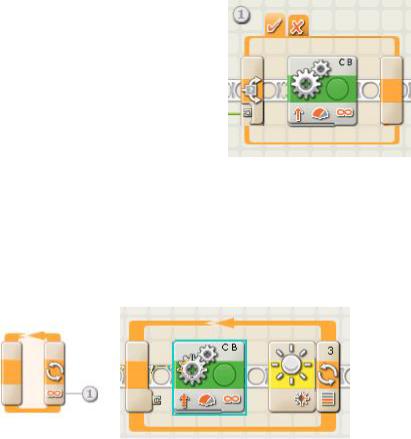
Ветвление может отображаться в двух режимах: 1) когда видны обе ветви (и «Да», и «Нет»), как на рис. 4.6; 2) с отображением только одной из выбранных ветвей, как на рис. 4.7. Это может быть полезно для экономии места на экране, которого в NXT- G катастрофически не хватает. Режим определяется установкой флажка «Flat view» в левой нижней части окна настройки параметров.
Циклы
Рис. 4.7. Сокращенное отображение ветвления.
Следующий блок, с которым стоит познакомиться, это цикл. Как правило, в NXT-G используются циклы либо с параметром, либо с постусловием.
Рис. 4.8. Пиктограмма бесконечного цикла (слева), цикл по датчику освещенности (справа).
В качестве условия в правом нижнем углу пиктограммы (1) указывается режим повторений, в примере слева цикл работает бесконечно (рис. 4.8). Кроме того, циклы бывают с фиксированным числом повторений, по значению таймера, значению датчика, значению переменной.
В приведенном примере (рис. 4.8, справа) моторы B и C работают до тех пор, пока на датчике освещенности на 3-м порту не будет показано значение больше 50. При этом включен режим вывода значения счетчика повторений, и программист может подсоединить шину данных к разъему в левом нижнем углу пиктограммы цикла.
Переменные
Для использования переменных в NXT-G предусмотрен блок Variable, находящийся в палитре Data (рис. 4.9).
98
